eclipse常用设置
eclipse for JavaEE下载
下载URL
到https://www.eclipse.org/downloads/packages/中找到Eclipse IDE for Java EE Developers,然后点击64位的版本
选择镜像
点击>> Select Another Mirror选择中国的镜像,这样下载可能快一点。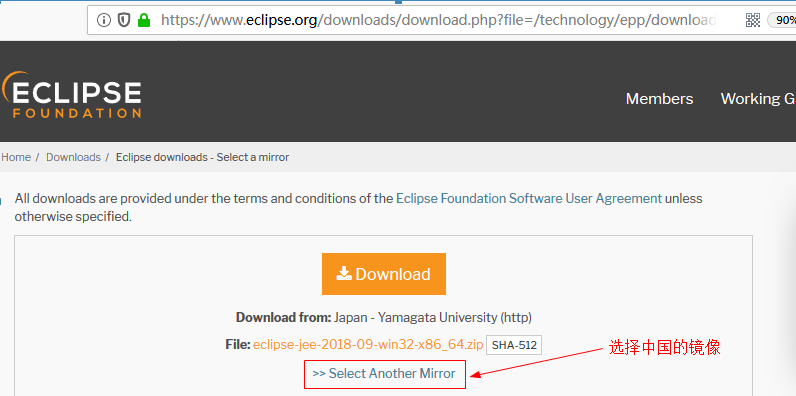
我这里选上海大学的镜像:
解压安装
下载好后解压缩即可使用
eclipse创建工作空间workspace
新建文件夹
先创建一个文件夹作为workspace,如下图所示: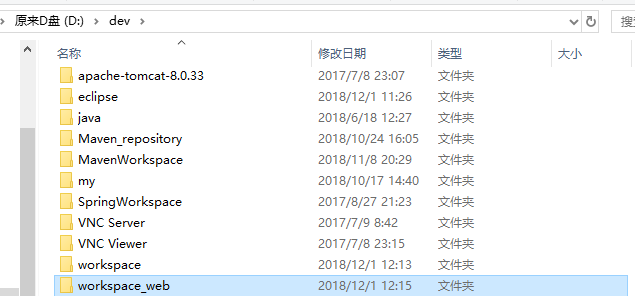
选择该文件夹作为workspace
然后在eclipse中,依次点击file->switch workspace->others,选择这个新建的目录
点击ok即可:
eclipse删除多余的工作区间
之前在eclipse中创建了太多的WorkSpace来放demo了,现在记录一下怎么从eclipse中删除掉这些无用的工作区间。window->Preferences->General->startup and shutdown->Workspaces,然后选中,remove掉即可。如下图所示:
eclipse设置字体
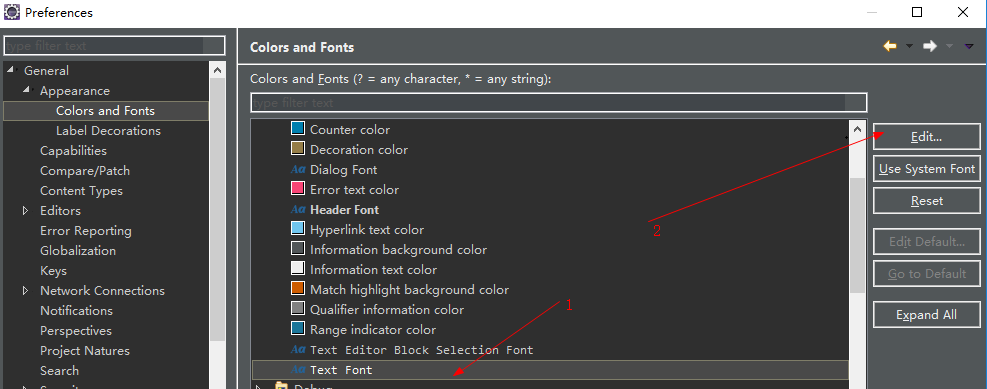
自动补全
自动补全Content Assist
Java自动补全

1 | .abcdefghijklmnopqrstuvwxyzABCDEFGHIJKLMNOPQRSTUVWXYZ |
XML自动补全
Window–Preferences–XML–XML Files–Editor–Content Assist
“<=:“替换成:
1 | <=: abcdefghijklmnopqrstuvwxyzABCDEFGHIJKLMNOPQRSTUVWXYZ |
注意a前面还有一个空格)
HTML自动补全
Window–Preferences–Web–HTML Files–Editor—Content Assist,勾选上Automatically make suggestions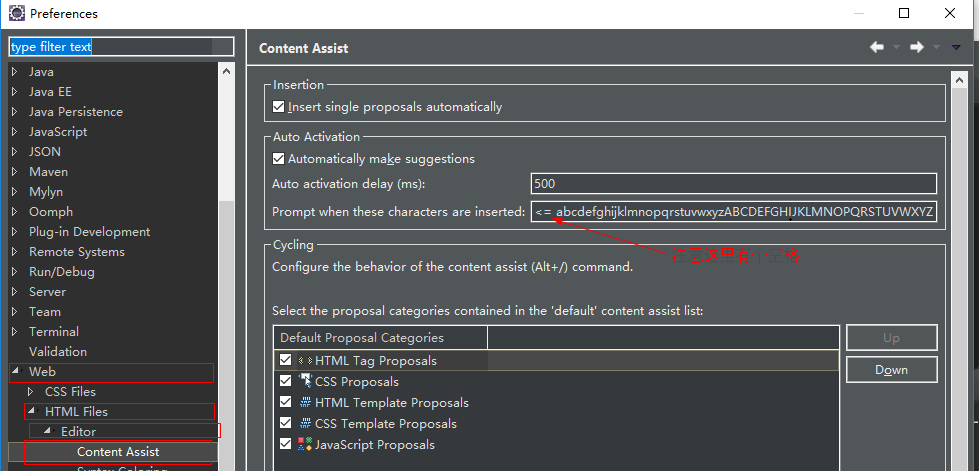
“<=:“替换成”
1 | <=: abcdefghijklmnopqrstuvwxyzABCDEFGHIJKLMNOPQRSTUVWXYZ |
(注意a前面还有一个空格)
JavaScript自动补全

Window–Preferences–JavaScript–Editor—Content Assist,勾选上Enable auto activation启用自动补全。然后,在Auto activation triggers for Java Script:框中,把点号.设置为:
1 | .abcdefghijklmnopqrstuvwxyzABCDEFGHIJKLMNOPQRSTUVWXYZ |
eclipse 按下syso没有自动提示
问题描述
在eclipse中按下syso时,没有出现System.out.println()的自动提示,按下alt+/也没有出现自动提示.
原因
这是因为没有开启Template Proposals(模板建议)引起的,勾选上这个功能就行了。
步骤
在eclipse中依次点击Window->Preferences->Java->Editor->Content Assist->Advanced,然后勾选上右边方框中的Template Proposals,最后点击Apply and Close即可,如下图所示: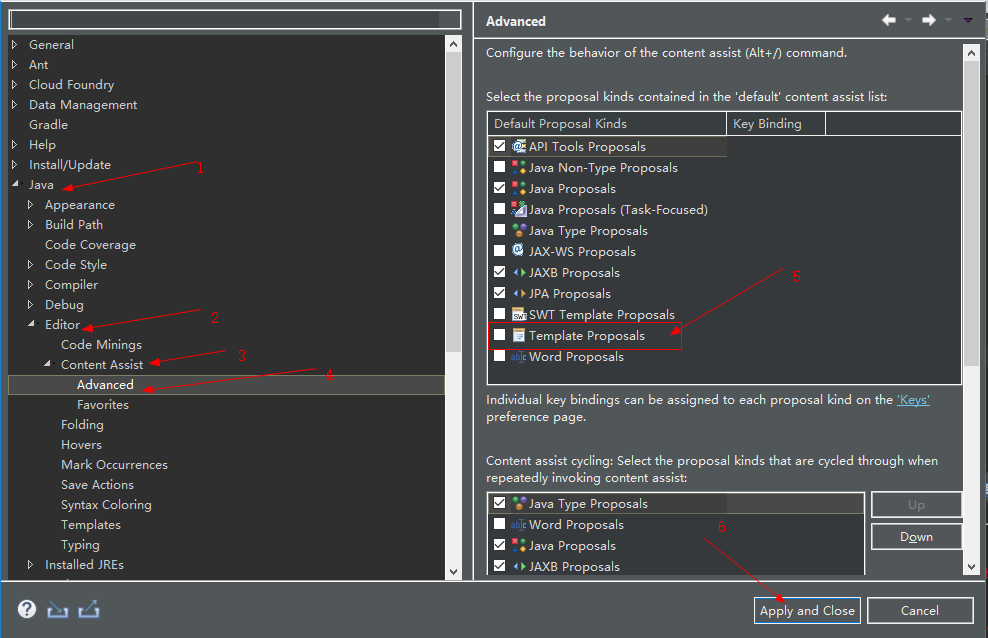
使用外部浏览器打开JavaWeb项目
Window–preferences–General–Web Brower,选择Use external web browser
eclipse 使用自带暗色主题
Window->Preferences->General->Appearance,Theme:->Dark如下图所示
设置工作区间为UTF-8

设置创建JSP文件使用的编码
在eclipse中,JSP文件的默认编码是ISO-8859-1,每次新增一个JSP文件,就必须手动的将JSP文件的编码格式改为UTF-8。这个挺烦人的。
这样新建的jsp就是UTF-8编码的了。
参考链接
Eclipse设置打开的默认浏览器
https://blog.csdn.net/erlian1992/article/details/53706736
Eclipse怎样删除多余workspace
使用空格缩进
Java代码中设置tab键为4个空格
eclipse中依次点击windows,preferences,然后在搜索框中输入Formatter,然后选中Java>Code Style下的Formatter,在右侧的界面中点击Edit进行编辑
然后点击展开Indentation,在Tab policy:下拉框中选择Spaces only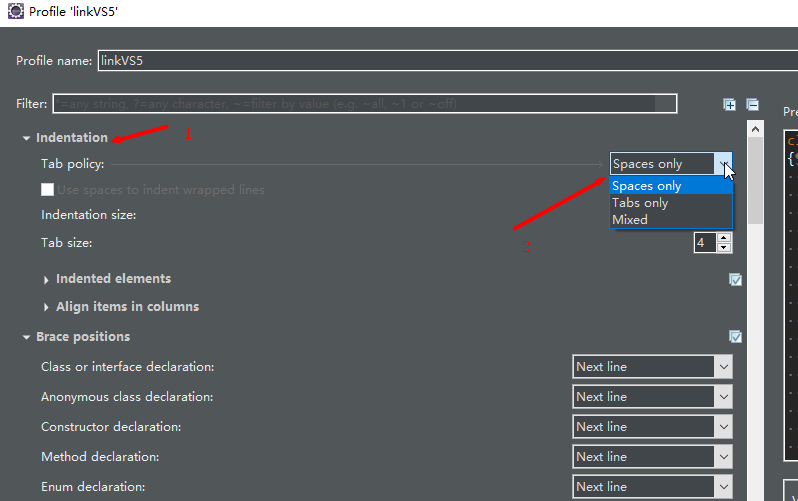
最后点击Apply即可
JavaScript代码中设置tab键为4个空格
类似上面的操作,选择JavaScript>Code Style下的Formatter进行设置即可:
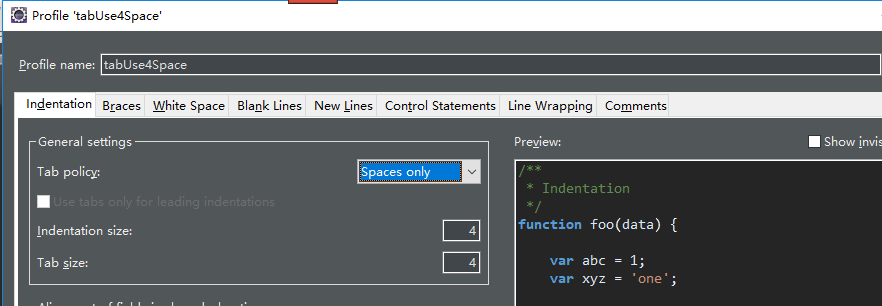
XML代码中设置tab键为4个空格
在preferences的搜索框中输入XML,选择XML>XML Files下的Editor,然后在Formatting方框中选择Indent using spaces;indentation size:选择4,如下图所示: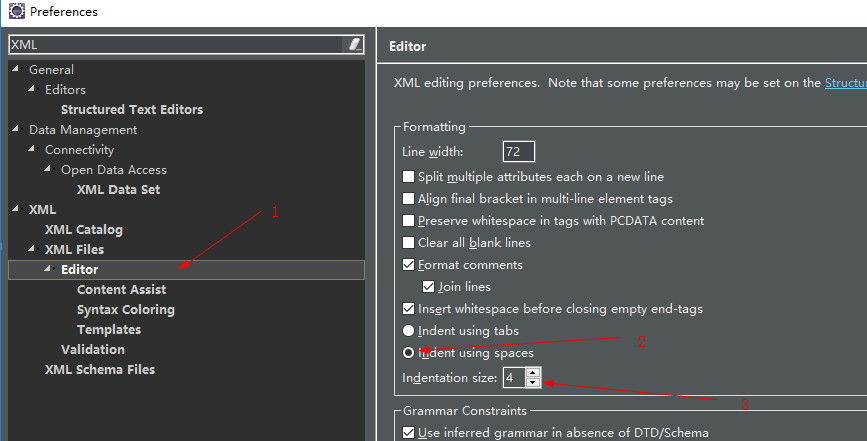
CSS代码中设置tab键为4个空格
在preferences的搜索框中输入Editor,找到Web>CSS Files下的Editor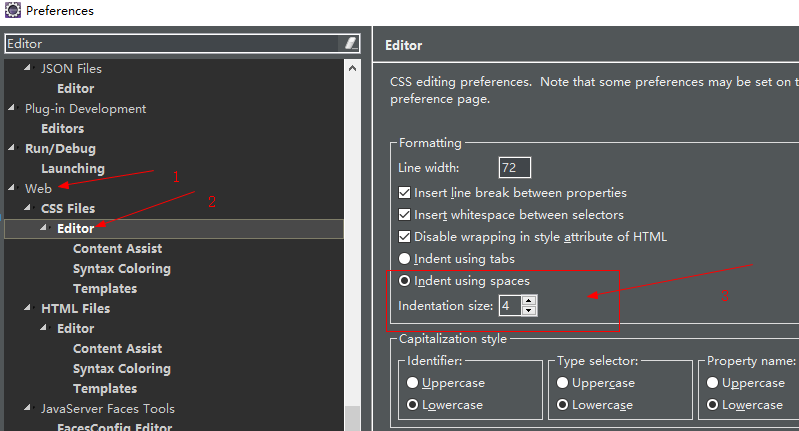
HTML JSP代码中设置tab键为4个空格
preferences>Web>HTML Files>Editor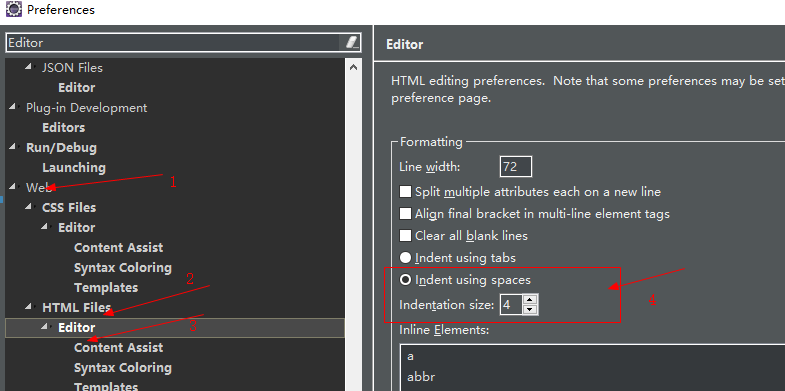
因为JSP代码使用的是HTML的模板来渲染的,所以设置好了HTML,也是设置好了JSP
参考资料
https://blog.csdn.net/qq_37932863/article/details/73611785
eclipse中安装Spring MVC插件
步骤
helpEclipse Marketplace...- 在搜索框中输入
spring查找插件 - 安装第二个插件:
Spring Tools 3 Add-On for Spring Tools 4 3.9.13. RELEASE
eclipse中直接创建Spring配置文件
安装好之后就可以直接使用插件来创建Spring的配置文件了,步骤如下:
- 在一个目录(
WEB-INF)下按下右键 NewOther... Ctrl+N- 搜索框中输入
spring,或者下拉,找到Spring目录 - 选则
Spring Bean Configuration File,即可创建Spring配置文件
eclipse中自动导入Spring名字空间(namespace)
- 在Spring配置文件(
springmvc-connig.xml)上右键 Open WithSpring Config Editor
即可在文件编辑器下方找到以下功能:
Source,这个对应的是源代码Namespaces,点击这个按钮即可导入名字空间OverviewBeansContextMvc